Oversikten finnes under Ordre-Grunndata oppsett -Ordretype. Her kan du selv styre hvilke ordretyper som skal være synlige i Ordre/klargjøring. Styringen her gjelder for klienten/Firma, altså for alle brukere.
For oversikt velg ikon ![]() for visning i tabell
for visning i tabell
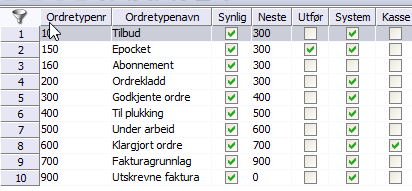
Synlig: Beslutter om den vises eller ikke
Neste: Beslutter hvilken status ordretypen skal overføres som neste ved flyt i Ordre/Klargjøring.
System: Skal ikke endres
Kasse: Beslutter om ordretypen skal vises i Zirius kasse.
De forskjellige ordretypene beskrives under.
Oppsett på Ordretype styrer hvordan flyten under Ordre/Klargjøring skal fungere. Ordretype er viktig for å få en oversiktlig og korrekt ordreflyt i bedriften, og det er veldig forskjellig hvilke behov for ordreflyt hver enkelt bedrift har. Oppsettet for Ordretype er derfor laget fleksibelt.
Under Ordretype er det mulig å sette opp:
- Hvilke ordretyper som skal vises.
- Hvilke trinn en ordre automatisk skal gå til som neste trinn.
- Legge inn egendefinerte ordretyper.
- Styre hvilke standard utskrifter som skal komme automatisk når en ordre kommer til, eller forlater en ordretype.
Det eksisterer 11 System-ordretyper som har hver sine unike egenskaper. Opprettes det egne ordretyper i nummerserien etter en system-ordretype, vil den opprettede ordretypen arve egenskapene til system-ordretype. System-ordretyper må ikke slettes.
Endre eller legge til en Ordretype
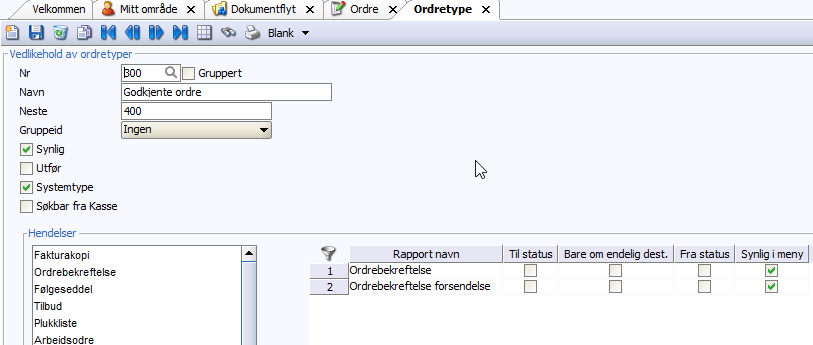
System-ordretyper må ikke slettes.
- Nr: Skal det opprettes en ny ordretype må det trykkes på Ny knappen. Ordretypenummer må ligge etter den system-ordretypen man ønsker å opprette en ny ordretype på.
- Gruppert: Dersom det er ønskelig å lage gruppe med ordretyper, så må ordretypen som skal være Gruppe markeres med Gruppert. Les mer om Gruppering av ordretyper her
- Navn: Kan endres etter eget behov.
- Neste: Hvilke ordretype ordre skal meldes til som standard, hvilke ordretype som skal stå som standard i Overfør til.
- Gruppeid: Ved behov for av gruppering av ordretyper velges aktuell gruppe her.
- Synlig: Om ordretype skal vises i klargjøringsbildet eller ikke. Har bedriften ikke behov for ordretype, fjernes synlig krysset. Når synlig fjernes på en ordretype må ordretypen under/før endres, slik at Neste blir satt til verdi tilsvarende verdi på den neste synlige.
- Utfør: Ikke i funksjon, men er ment å styre om spesialfunksjoner for en ordretype skal bli utført eller ikke.
- Søkbar fra Kasse: Om ordretypen skal være synlig fra Ordre på Zirius Kasse
Eksempel: Har bedriften ikke behov for lagerstyring kan mange ordretyper fjernes. Enkleste oppsettet er:
- 200 – Ordrekladd, Neste: 700
- 700 – Fakturagrunnlag, Neste: 900
- 900 – Utskrevne faktura, Neste: 0
Synlig skal kun være krysset av på disse 3 ordretypene.
Oppsett av automatisk utskrift ved klargjøring av ordre fra eller til ordretype:
I nedre del av ordretype bildet (Hendelser) er det mulig å legge til hvilke utskrifter som skal skrives ut automatisk når en ordre forlater eller kommer til en ordretype, og hvilke utskrifter som skal vises via høyreklikk i klargjøringsbildet.
Ny utskrift legges til ved å markere under Hendelser (venstre side) og flytte den til høyre. Kryss av om den skal komme automatisk ut på Til eller Fra status og om den skal være Synlig i meny. Det er ikke mulig å legge til egne utskrifter, men i Blankettadministrasjon kan det endres hvilken utskrift som skal skrives ut på de forskjellige typene, dersom det er laget egendefinerte utskrifter.